Inserte acciones de elementos en animado borde
Adición de acciones a un elemento en Adobe Edge Animate es similar a agregar un disparador para el escenario. Existen dos diferencias principales entre un disparador escenario y un elemento de acción:
Una acción elemento requiere que su público haga algo para que la acción ocurra.
Por ejemplo, el público debe hacer clic o el ratón sobre un elemento para activar la acción del elemento. Para un disparador de la etapa, el público no tiene que hacer nada en absoluto, porque los fuegos de activación de la etapa cuando la animación llega al punto donde se encuentra el gatillo. Esta figura muestra una lista de acciones disponibles que se pueden designar para que su audiencia puede disparar una acción elemento.
los Cuadro de acciones para un elemento le permite designar el tipo de interacción a su público debe utilizar para ejecutar la acción.
Disparadores Escenario, no funcionan de la misma manera que acciones- se ejecutan cuando la animación llega a un cierto punto de la línea de tiempo, sea cual sea el público es (o no) hacer. No requieren interacción.
Acciones que pueden designar a un elemento.
Acciones Element requieren la interacción de la audiencia. Estas interacciones incluyen:
Haga clic o DblClick: Elija estas opciones si usted quiere que su audiencia para hacer clic o doble clic en un elemento para la acción que se produzca. Puede utilizar las acciones de banda magnética de la misma manera como Click, para experiencias móviles enfocado.
Ratón: Utilice mouseover, mousedown, y otras acciones si usted quiere que su audiencia para mover el puntero del ratón sobre, dentro o fuera de un elemento.
Toque: Las acciones táctiles se refieren a dispositivos móviles y pantallas táctiles y actúan de la misma como un clic. Si usted planea para su animación para trabajar tanto para escritorio y móvil, a continuación, utilizando solo click es suficiente.
Atención: Esta acción está ligada a la utilización de la tecla Tab en el teclado para permitir a su público para seleccionar (o pestaña a través) diferentes elementos.
Sobre el autor
 Cómo añadir acciones a los elementos de borde animado
Cómo añadir acciones a los elementos de borde animado Una característica especialmente poderosa de Adobe Edge Animate CC es la capacidad de añadir acciones, factores desencadenantes, etiquetas, y el cursor atribuye a su composición. Estas herramientas son lo que se utiliza para hacer su animación…
 Cómo agregar disparadores al escenario animado borde
Cómo agregar disparadores al escenario animado borde Adobe Edge Animate CC le permite agregar Disparadores Escenario - ordena esencialmente que controlan cómo juega la animación. Para añadir disparadores Escenario, usted tiene que realizar una serie de pasos en un orden determinado. El siguiente…
 Cómo crear secuencias en animado borde
Cómo crear secuencias en animado borde Es importante tener una idea de trabajar con fotogramas clave y secuencias de animación en Adobe Edge Animate para que pueda crearlos y editarlos para hacer lo que quieras. Revise todas las partes de Edge Animate que usted necesita para crear…
 Cómo dar formato a imágenes de gran tamaño en un contenedor en adobe animado borde cc
Cómo dar formato a imágenes de gran tamaño en un contenedor en adobe animado borde cc Usted puede usar un recipiente para mantener los elementos más pequeños de una imagen más grande junto al importar una imagen de varias pieza en Edge Animate. Pero ¿por qué romper una imagen de gran tamaño en partes más pequeñas?Imágenes…
 Cómo dar formato a imágenes de sustitución en adobe animado borde cc
Cómo dar formato a imágenes de sustitución en adobe animado borde cc Crear efectos de rollover individuales para los diferentes elementos que componen la imagen en Edge Animate. Esto puede hacer que su responden imagen para ponerse en contacto con el usuario. Usted incluso no necesita código adicional para hacer…
 Cómo cambiar el tamaño de la etapa de adobe borde animado
Cómo cambiar el tamaño de la etapa de adobe borde animado La etapa es donde se va a colocar sus elementos, como imágenes, texto y objetos dibujados. El escenario es una ventana HTML en vivo, lo que significa que lo que se ve en la pantalla, es lo que ve a su público cuando ven e interactúan con su…
 Cómo utilizar el panel de acciones en Photoshop CS6
Cómo utilizar el panel de acciones en Photoshop CS6 No es de extrañar, Adobe Photoshop Creative Suite 6 tiene un panel dedicado a la automatización de varios usos. Para ver el panel de acciones, elija Window-Acciones o haga clic en el icono de Acciones en el banquillo panel. Puede ver el panel de…
 Administrar acciones escénicas en adobe borde animado
Administrar acciones escénicas en adobe borde animado Aquí es cómo utilizar las acciones para la etapa desde el panel Elementos de Adobe Edge Animate. El panel Elementos se encuentra en la esquina superior derecha de la pantalla. Usted puede hacer una serie de cosas desde el panel Elementos,…
 Rápida visión general de una composición animado borde
Rápida visión general de una composición animado borde El proceso para crear una composición de Edge Animate no es demasiado diferente de la creación de cualquier otro tipo de contenido. Al comenzar, debe considerar qué, dónde y cómo quiere que su animación aparezca. ¿Su animación formar parte…
 Establezca la visibilidad de los elementos
Establezca la visibilidad de los elementos Puede dar formato y animar el visibilidad de un elemento - es decir, si el espectador puede ver un elemento en el escenario. Incluso si a su vez Visibilidad fuera y ya no ve el elemento del escenario, aún puede seleccionarlo en el panel Elementos o…
 El adobe propiedades animados borde del panel
El adobe propiedades animados borde del panel El panel Edge Animate Propiedades (que se encuentra a lo largo de la columna izquierda) constantemente actualiza a sí mismo en función de los cuales se selecciona el tipo de elemento. Si selecciona un elemento dibujado como un rectángulo, Edge…
 Cómo configurar un disparador para iniciar una animación powerpoint
Cómo configurar un disparador para iniciar una animación powerpoint Para configurar una animación disparada en una presentación de PowerPoint, configure la animación que desea reproducir cuando se pulsa el disparador y decidir qué elemento en la diapositiva de PowerPoint usted haga clic para activarlo. Por…
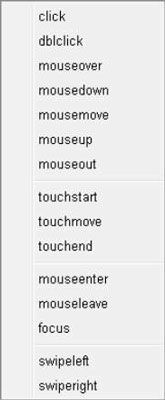 Acciones que pueden designar a un elemento.
Acciones que pueden designar a un elemento.





